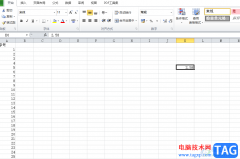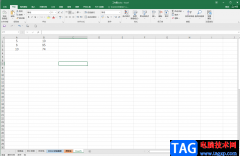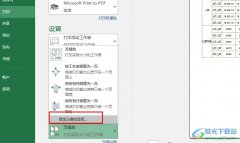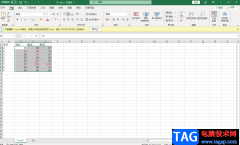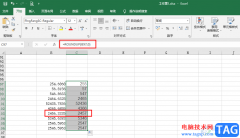excel软件是办公必备的表格处理软件,每个表格中都有着大量的数据信息和函数公式,只需简单的更改,就会将整体数据信息进行更改,当用户完成表格的编辑后,一般都会将表格文件传输出去,在传输的过程中,用户可以将表格文件转换为图片或者pdf等格式来便于传输,这样不会更改表格原有的格式样式,说到这儿,最近有用户问到excel表格怎么量表格转换成图片的问题,这个问题其实是很好解决的,用户可以利用截图来实现或者是相关的转换器软件来解决,在excel软件中就有着屏幕截图功能,用户简单的对截图进行裁剪即可成功,那么接下来就让小编来向大家分享一下excel表格转换成图片的方法教程吧。
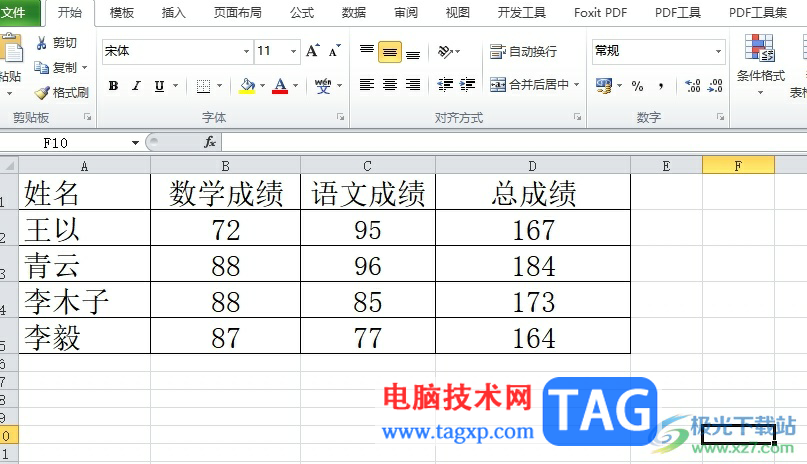
方法步骤
1.用户在电脑上打开excel软件,并来到表格文件的编辑页面上
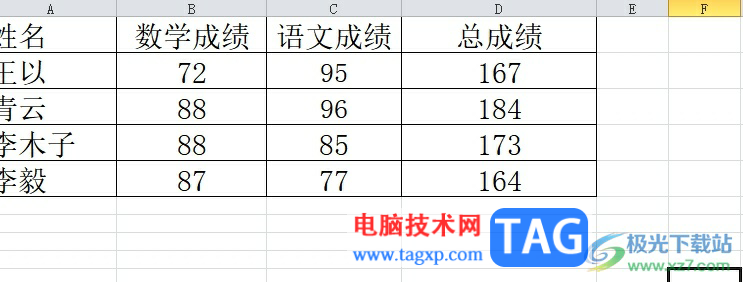
2.接着在菜单栏中点击插入选项,将会显示出相关的选项卡,用户选择其中的屏幕截图选项
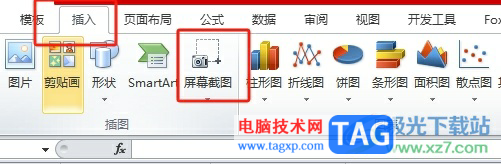
3.在弹出来的下拉选项卡中,用户可以看到有可用视窗板块,用户从中选择需要的图片
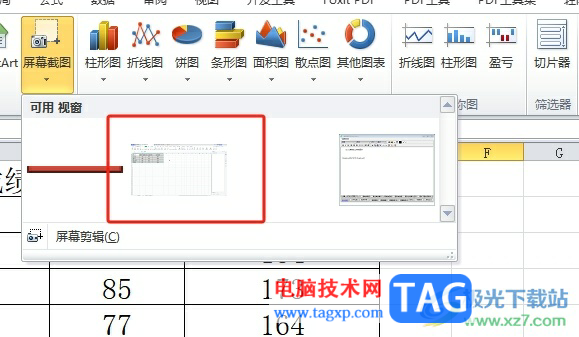
4.这时用户在编辑页面上可以看到成功添加的图片,如图所示

5.用户根据自己的需求可以对图片进行裁剪,点击菜单栏中图片工具的格式选项,在显示出来的选项卡中选择裁剪选项
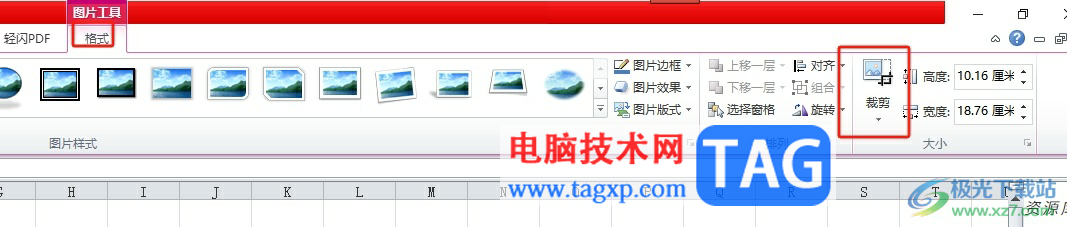
6.随后就可以在截取下来的图片上看到出现的裁剪黑框,用户移动黑框的直角符号即可成功裁剪图片
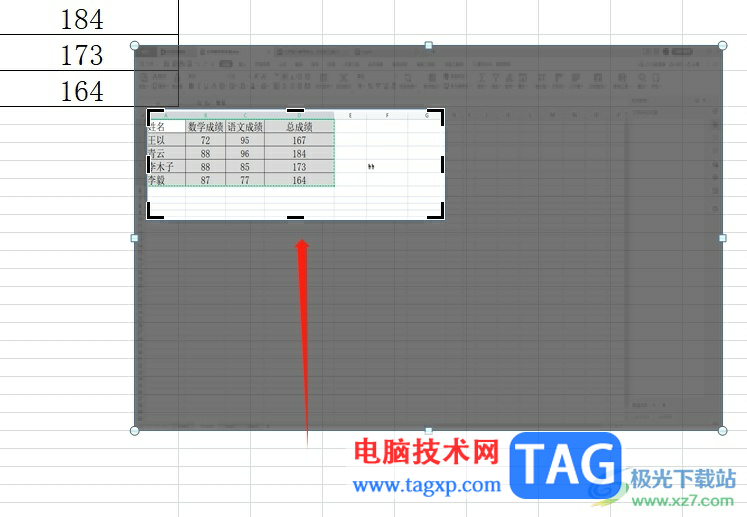
7.如图所示,用户就可以成功将表格转换成图片来使用了,用户还可以利用电脑上的转换器软件来实现表格文件变成图片格式
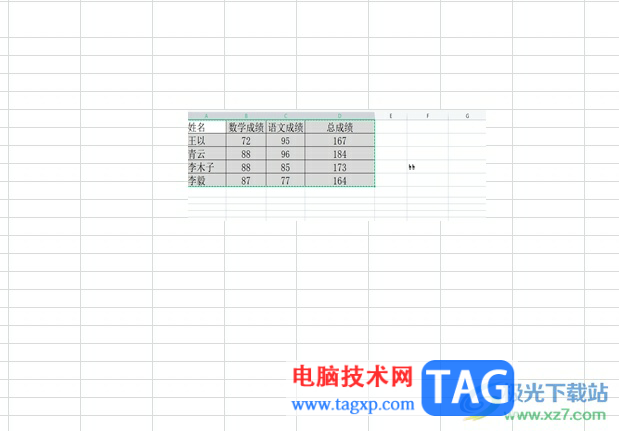
以上就是小编对用户提出问题整理出来的方法步骤,用户从中知道了大致的操作过程为点击插入——屏幕截图——选择可用视图的截图——图片工具——裁剪这几步,整个操作过程是很简单的,因此感兴趣的用户可以跟着小编的教程操作试试看。